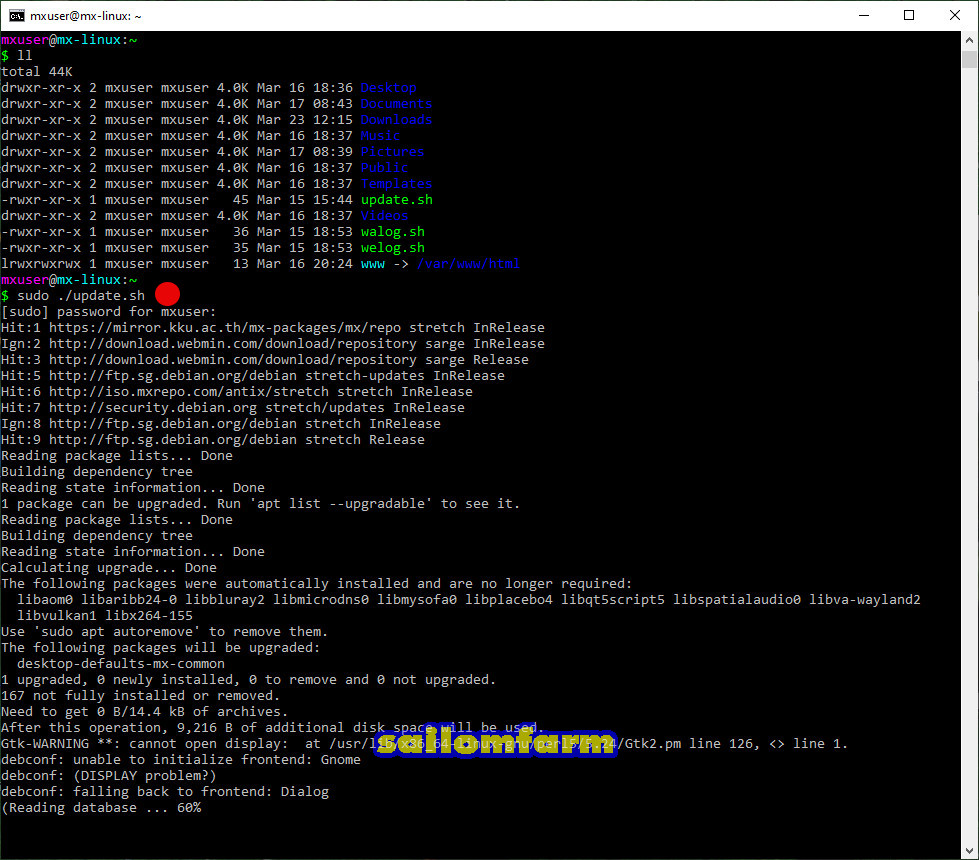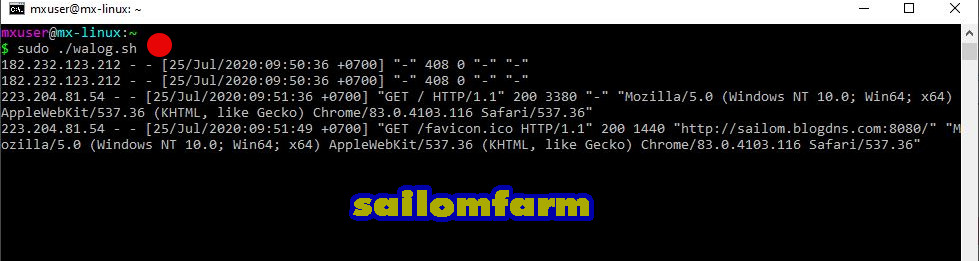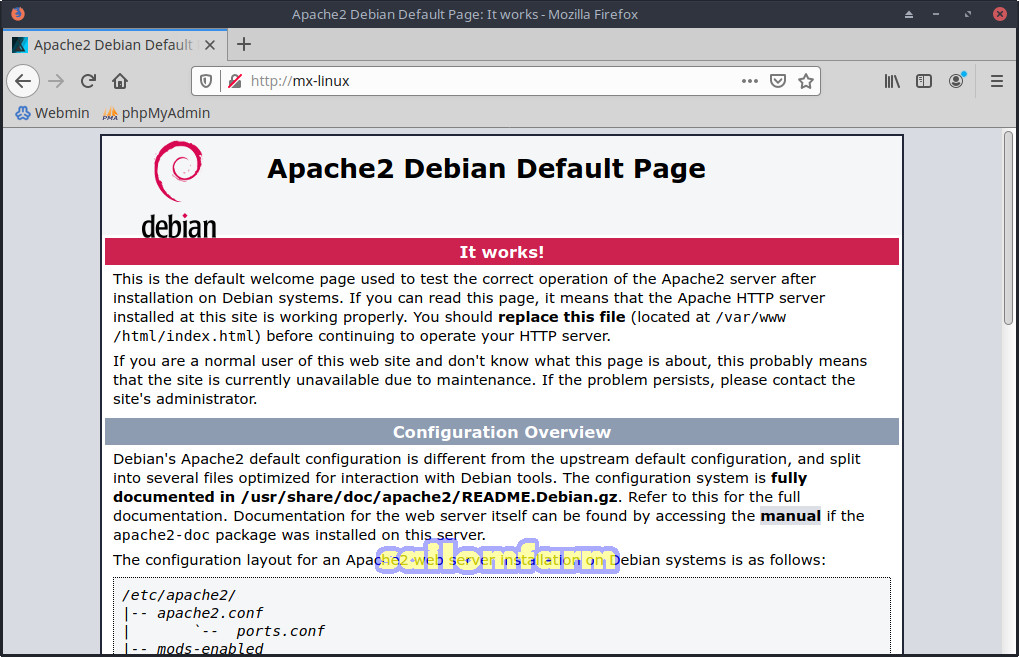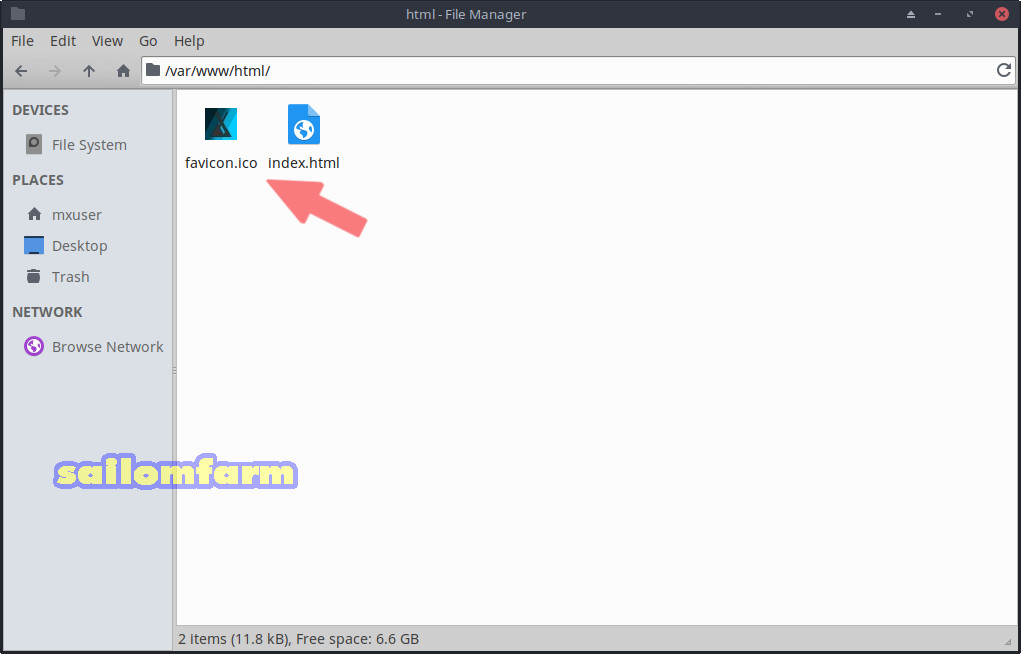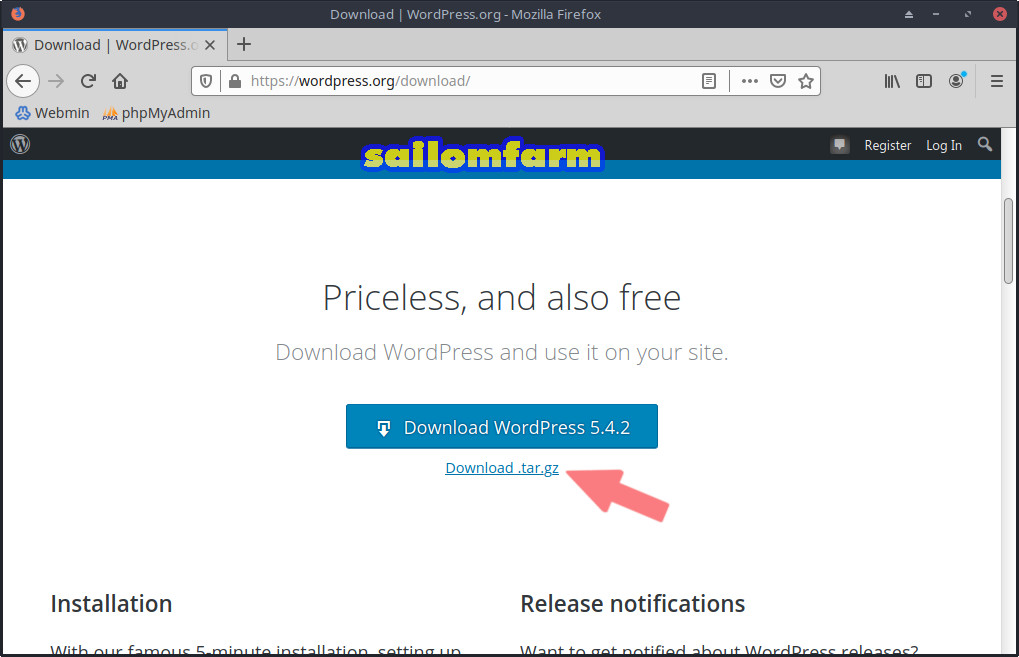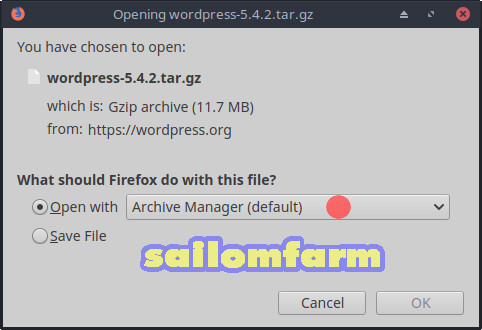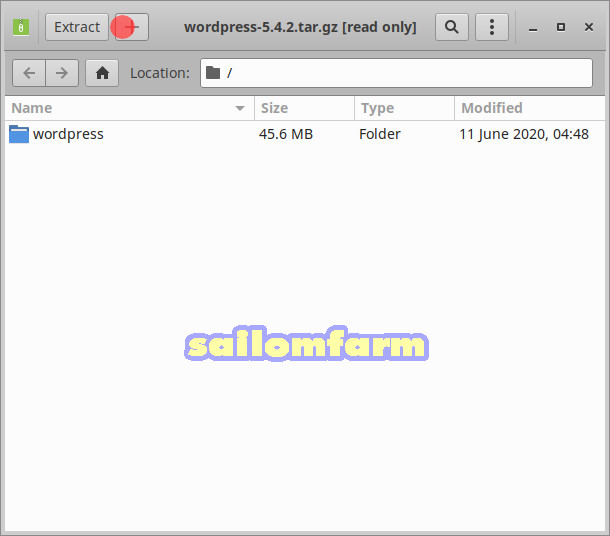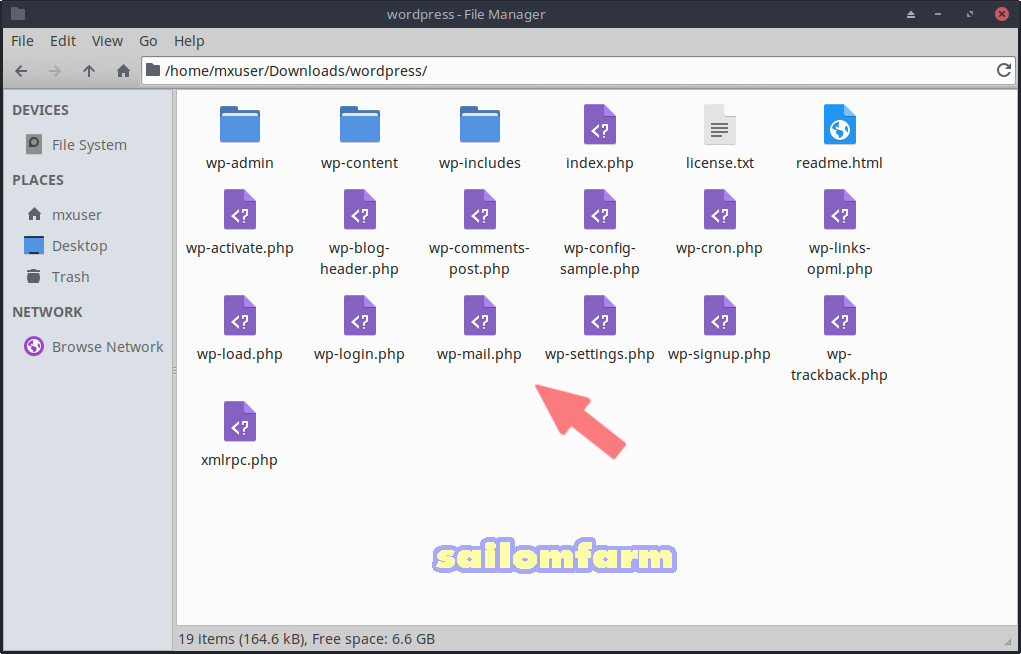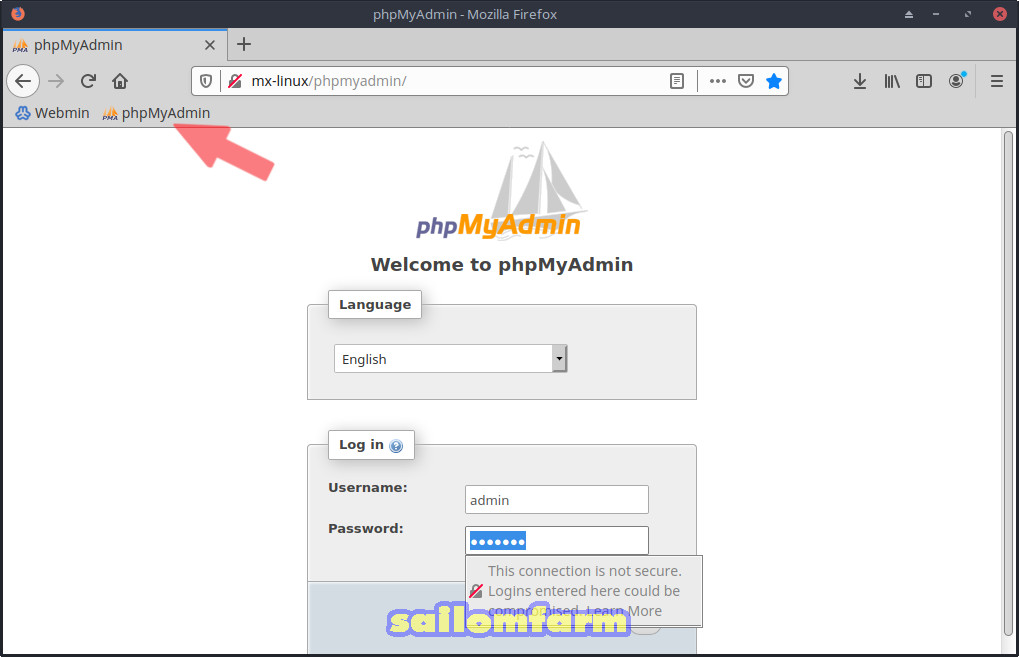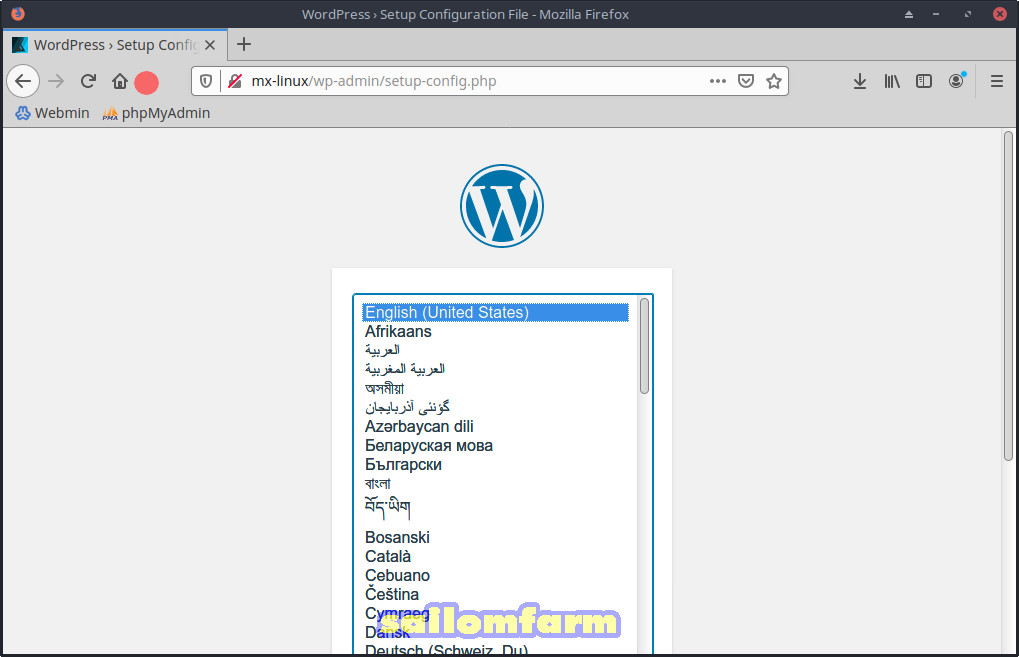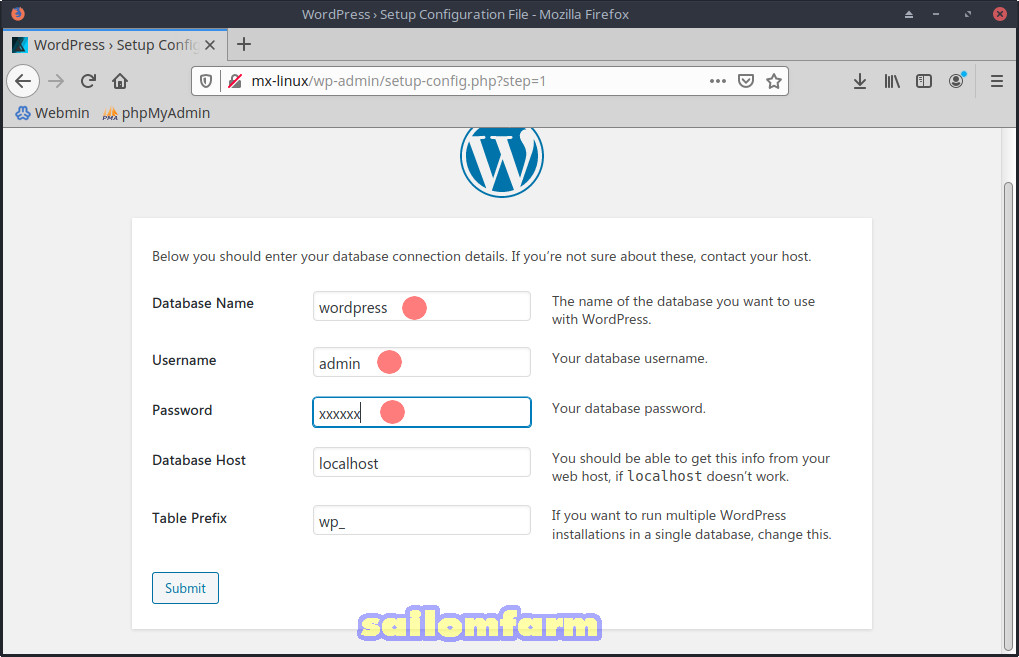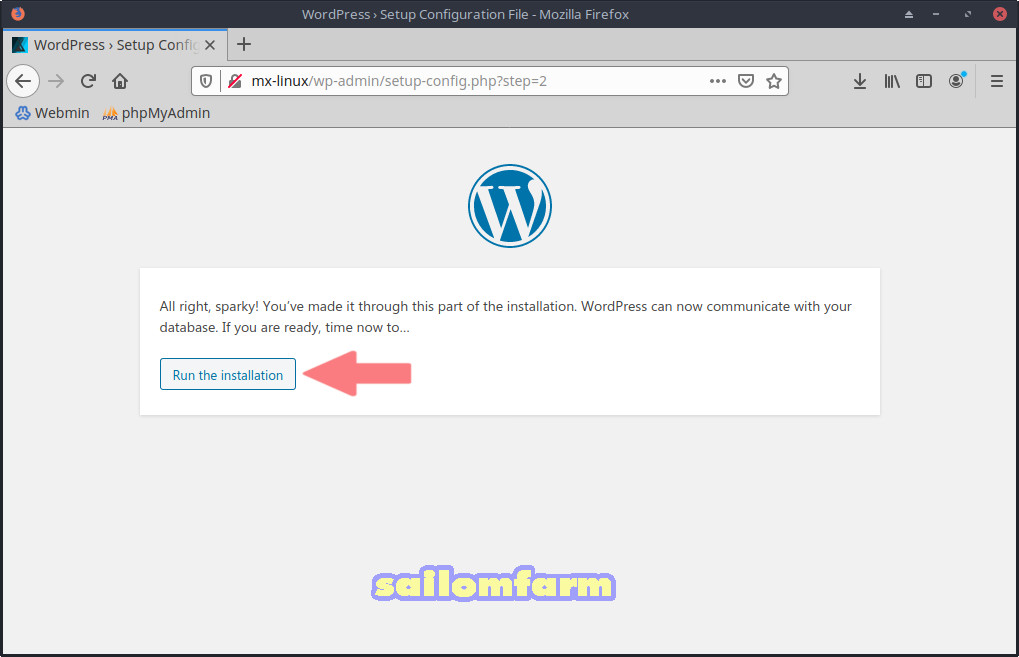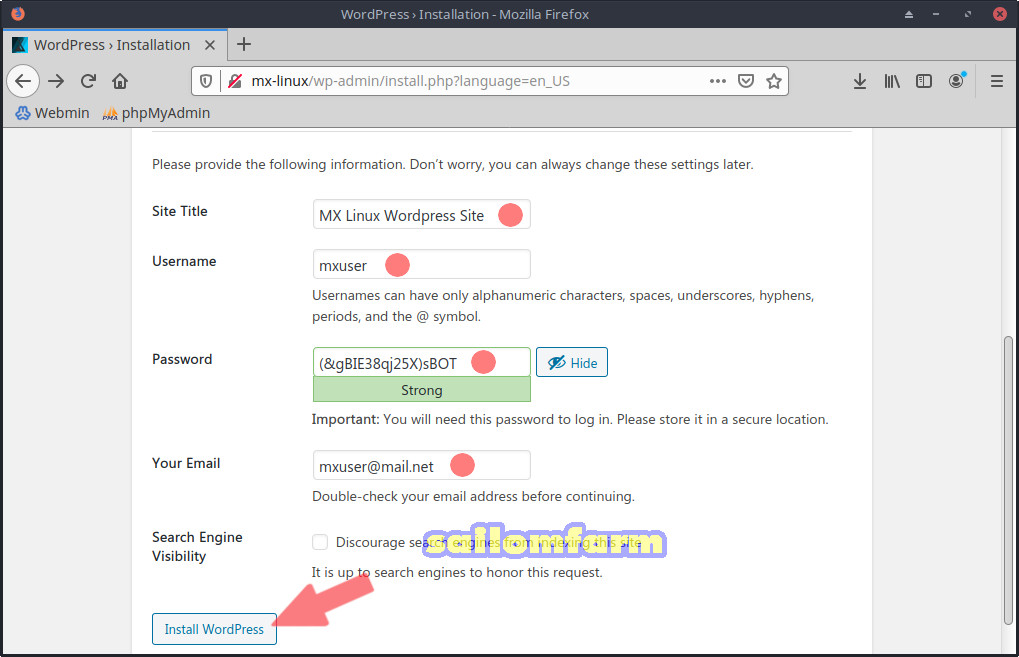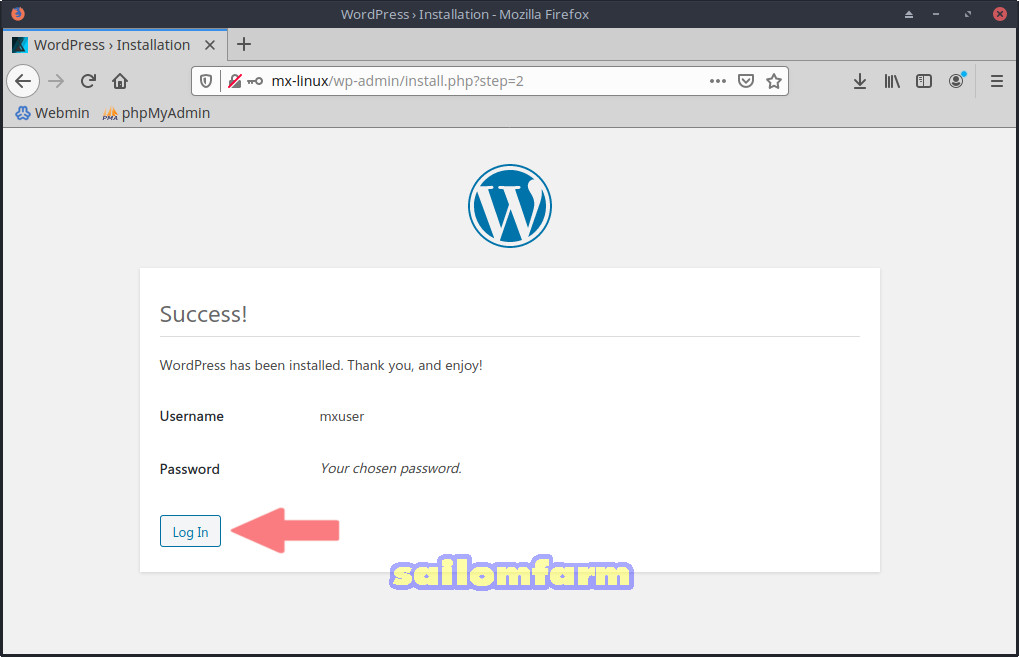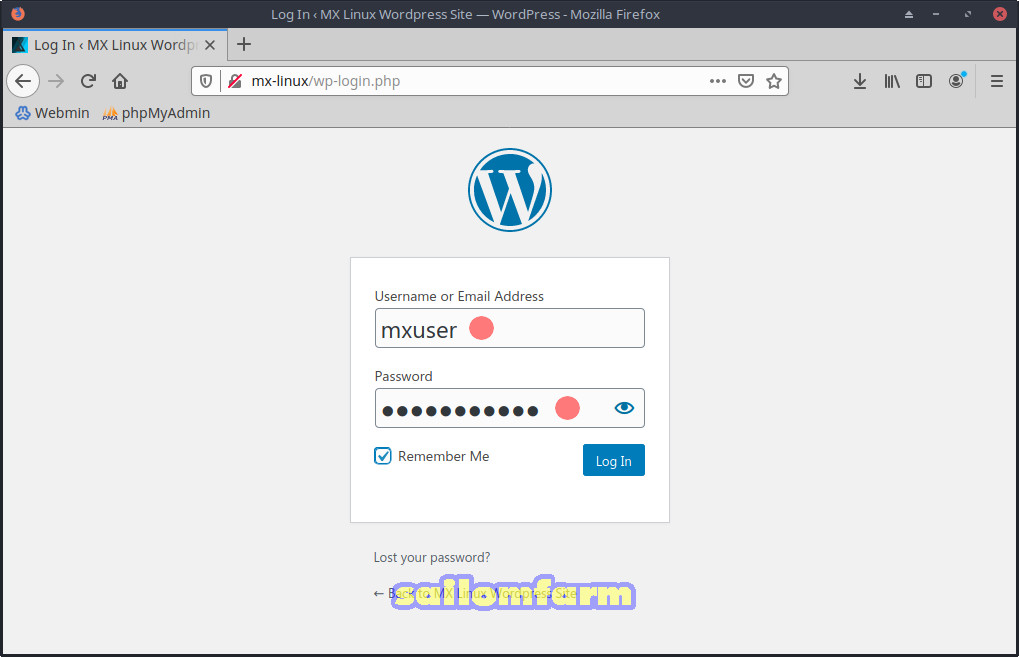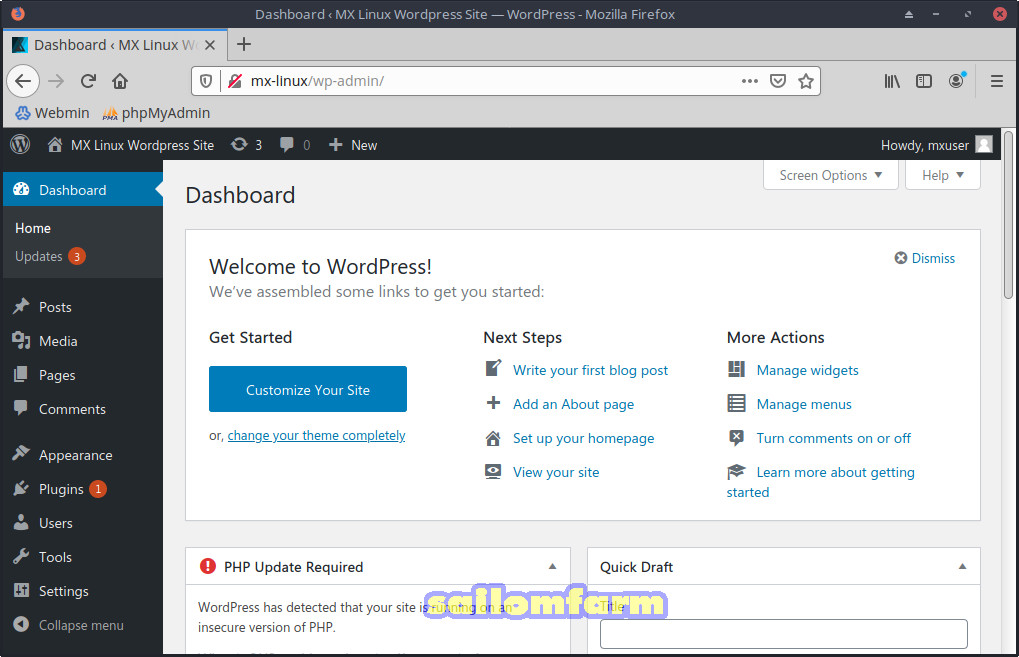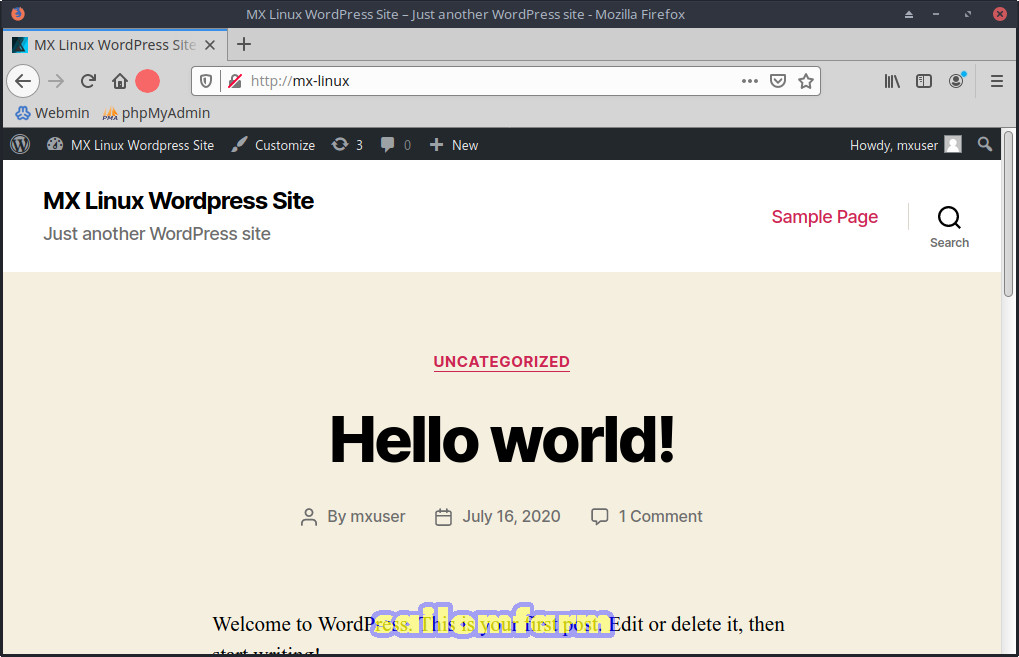บทความที่ 3 นี้ จะอธิบายการติดตั้ง WordPress ลงบนเว็บเซิร์ฟเวอร์ของ MX Linux โดยก่อนที่เราจะไปถึงขั้นตอนการติดตั้ง ผมขอพูดถึงการใช้งานตัวช่วยที่เป็นไฟล์ shell ซึ่งอยู่ในไดเรคทอรี่ home ดังนี้
update.sh – ใช้ในการอัพเดตซอฟต์แวร์บน MX Linux ให้ทันสมัยอยู่เสมอ
walog.sh – ตรวจสอบการใช้งานเว็บเซิร์ฟเวอร์แบบเรียลไทม์
welog.sh – ตรวจสอบข้อผิดพลาดต่างๆบนเว็บเซิร์ฟเวอร์
สามารถใช้งานโดยเปิดโปรแกรม Terminal แล้วป้อนคำสั่งดังนี้
mxuser@mx-linux:~
$ sudo ./update.sh
หากท่านต้องการทราบว่าภายในไฟล์ update.sh มีคำสั่งอะไรอยู่บ้าง สามารถตรวจสอบได้ดังนี้
$ cat update.sh
หากเราต้องการตรวจสอบว่ามีหมายเลขไอพีใดเข้ามาใช้งานเว็บเซิร์ฟเวอร์บ้าง สามารถตรวจสอบดังนี้
$ sudo ./walog.sh
การใช้งานเว็บเซิร์ฟเวอร์บน MX Linux ครั้งแรกเมื่อเราเปิดหน้าบราวเซอร์ขึ้นมา แล้วเรียกไปที่โฮมเพจของเว็บเซิร์ฟเวอร์ http://mx-linux หรือ http://localhost หรือ http://192.168.1.10 เราจะพบหน้าเว็บเพจดังนี้
หน้าแรกของเว็บเพจจะอยู่ที่ /var/www/html เมื่อเราเปิดโปรแกรม File Manager ดูจะพบสองไฟล์ดังนี้
ก่อนอื่นให้เราจัดการสิทธิ์การใช้งานไดเรคทอรี่ของเว็บเซิร์ฟเวอร์ โดยใช้คำสั่ง Command line บนโปรแกรม Terminal ดังนี้
$ sudo chown mxuser:mxuser -R /var/www/html
หลังจากนั้นให้เปลี่ยนชื่อไฟล์ index.html ดังนี้
$ cd /var/www/html
$ mv index.html index.html-debian
ขั้นตอนสุดท้ายสำหรับส่วนที่เกี่ยวกับการจัดการเว็บเซิร์ฟเวอร์ คือเปิดให้เวิร์ดเพรสสามารถใช้งานไฟล์ .htaccess บนเว็บเซิร์ฟเวอร์ได้ดังนี้
$ sudo a2enmod rewrite && sudo service apache2 restart
ขั้นตอนต่อไปก็ดาวน์โหลดไฟล์สำหรับติดตั้งเวิร์ดเพรสได้จาก https://wordpress.org/download โดยเลือกดาวน์โหลดไฟล์แบบ .tar.gz
เลือกเปิดด้วยโปแกรม Archive Manager
กดปุ่ม Extract เพื่อทำการแตกไฟล์เวิร์ดเพรสที่ถูกบีบอัดเข้าไว้
เราจะเห็นไฟล์ต่างๆของเวิร์ดเพรส ให้ทำการก๊อบปี้ไฟล์และไดเรคทอรี่ทั้งหมดไปไว้ที่โฮมเพจไดเรคทอรี่ /var/www/html โดยใช้โปรแกรม File Manager
จากนั้นเปลี่ยนสิทธิ์ยูสเซอร์เพื่อให้เวิร์ดเพรสใช้งานโฮมเพจไดเรคทอรี่ได้
$ sudo chown www-data:www-data –R /var/www/html/*.*
ขั้นตอนต่อไปเราต้องสร้างฐานข้อมูลให้กับเวิร์ดเพรส โดยใช้โปรแกรม phpmyadmin ซึ่งติดตั้งไว้เรียบร้อยแล้ว
กด New ป้อนชื่อฐานข้อมูล wordpress แล้วกดปุ่ม Create
เลือกภาษาที่ใช้กับเวิร์ดเพรส
ป้อนชื่อฐานข้อมูลที่เราสร้างไว้ด้วย phpmyadmin และป้อน Username, Password ของแอคเคาท์จัดการฐานข้อมูล เพื่อที่เวิร์ดเพรสจะเริ่มสร้างฐานข้อมูลของตัวเองขึ้นมาบนเว็บเซิรฟเวอร์
กด Run the installation
ป้อนข้อมูล Site Title และ Username, Password ของผู้ที่จะเป็นแอดมินบนเวิร์ดเพรส ซึ่งเวิร์ดเพรสจะมีการซุ่มรหัสผ่านที่ปลอดภัยมาให้ หากเราต้องการจะใช้ต้องจดรหัสผ่านเก็บไว้ด้วย ไม่เช่นนั้นหากลืมรหัสผ่านเราจะไม่สามารถเข้าใช้งานหน้าแอดมินของเวิร์ดเพรสได้ จากนั้นป้อน อีเมลแอดเดรส แล้วกด Install WordPress
กดปุ่ม LogIn
ป้อน Username และ Password ที่เราตั้งไว้
เรียบร้อยแล้วเราจะพบหน้า Dashboard แอดมินของเวิร์ดเพรสดังรูป
เมื่อเรากลับไปที่หน้าหลัก ก็จะพบโฮมเพจของเวิร์ดเพรสหน้าตาแบบนี้
เป็นอย่างไรบ้างครับ สำหรับการติดตั้งเวิร์ดเพรสบนเว็บเซิร์ฟเวอร์ของลีนุกซ์ ผมอธิบายค่อนข้างละเอียด หากลงมือติดตั้งตามขั้นตอนจะพบว่าไม่ได้ยุ่งยากอะไร ขอให้สนุกกับการใช้งาน MX Linux ครับ